文章詳情頁
Win11如何使用自帶截圖功能?Win11使用自帶截圖功能的方法
瀏覽:103日期:2022-06-28 10:51:25
我們平時在電腦上進行截圖一般都是使用第三方的截圖功能,有一些小伙伴有時候想使用Win11自帶的截圖功能卻不知道如何操作,那么應該如何使用自帶截圖功能呢?下面就和小編一起來看看如何操作吧。
Win11使用自帶截圖功能的方法
方法一
1、首先點擊windows11系統(tǒng)桌面中間的開始,找到截圖工具菜單。
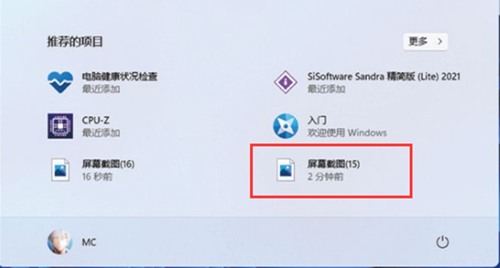
2、然后運行截圖工具并點擊“新建”選擇自己要截圖的范圍。
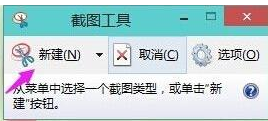
3、這時能看見里面的截屏圖片,按一下保存就可以直接保存了。
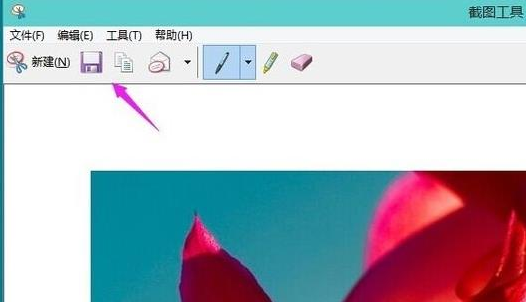
4、也可以使用鍵盤上的“ptrsc sysrq”鍵來自動進行保存。
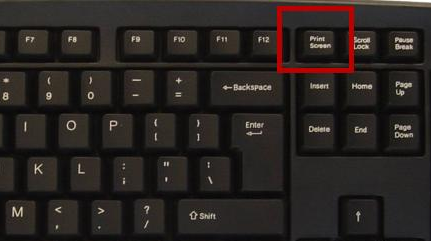
方法二
1、首先點擊開始菜單,然后找到其中的“設置。
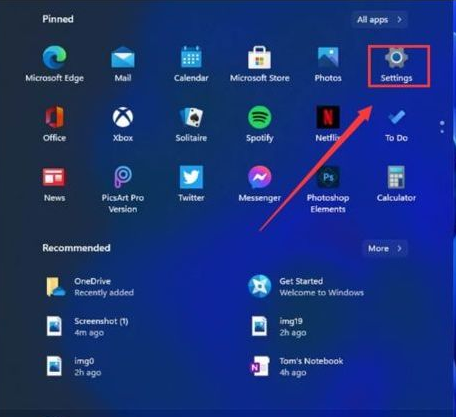
2、在設置界面中找到”游戲“并點擊選擇進入,游戲設置界面左側(cè)中選擇“游戲欄”,在游戲欄的右側(cè)找到“進行屏幕截圖”,然后就可以自定義屏幕截圖快捷鍵了。
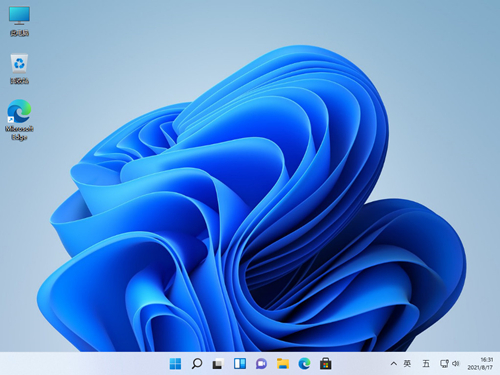
標簽:
Windows系統(tǒng)
win11
相關文章:
1. Win10系統(tǒng)下qbclient.exe進程占用大量內(nèi)存怎么辦?2. Windows7系統(tǒng)如何打開系統(tǒng)服務面板?3. 如何判斷Win10電腦是否適用于Hyper-V虛擬機?4. win7系統(tǒng)中取消開機登錄界面具體操作步驟5. Windows8和Windows Phone8中IE10兩者相同點和區(qū)別6. 聯(lián)想win10功能鍵關閉教程7. Win10優(yōu)化SSD并整理磁盤碎片的技巧8. Win10系統(tǒng)hyper-v與vmware不兼容怎么辦?9. 深度技術win7怎么安裝10. win7電腦重裝系統(tǒng)操作方法
排行榜

 網(wǎng)公網(wǎng)安備
網(wǎng)公網(wǎng)安備